
Résolu | Comment contourner l’écran de verrouillage Android à l’aide d’un appel d’urgence

Dans la société d'aujourd'hui, presque tous les utilisateurs de téléphones voient leurs appareils protégés à l'aide de verrous d'écran tels que le code d'accès, les empreintes digitales, les identifiants faciaux, etc. Le verrouillage de l’écran est la première ligne de défense de nos données mobiles. Personne ne peut accéder à votre téléphone portable lorsqu’il est verrouillé. Que se passera-t-il si vous oubliez le verrouillage de l'écran de votre appareil Android ? Malheureusement, vous ne pourrez pas accéder à votre téléphone. Cependant, en utilisant la fonction d'appel d'urgence, vous pouvez contourner le verrouillage de l'écran de votre appareil. Lisez cet article pour savoir comment contourner l’écran de verrouillage Android à l’aide de l’appel d’urgence.
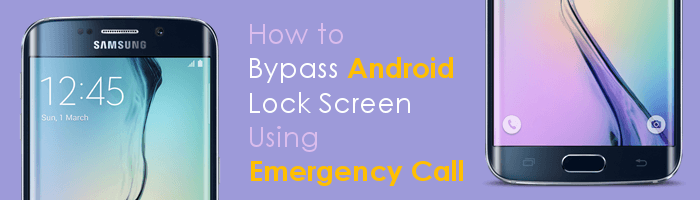
Si votre appareil Android fonctionne sous Android version 5.0 ou inférieure, vous pouvez facilement contourner son verrouillage de l’écran via l’option d’appel d’urgence. Cette approche exploite les failles de sécurité des téléphones fonctionnant sous Android version cinq et inférieure. Google a découvert cette faille et l’a corrigée sur la version ci-dessus, Android 5.0. En tant que tel, vous ne pouvez pas contourner le verrouillage de l'écran d'un téléphone Android à l'aide de la fonction d'appel d'urgence s'il fonctionne sur les versions Android supérieures à 5.0.
Vous pouvez utiliser la fonction d’appel d’urgence pour déverrouiller votre téléphone Android s’il fonctionne sous Android 5 et les systèmes d’exploitation inférieurs. Le concept derrière cette technique est d'exploiter la faille de sécurité de l'appareil qui vous permet de tromper le système en lui faisant croire que vous avez saisi les bonnes informations d'identification de votre compte Google.
Bien que la méthode soit assez compliquée, vous pouvez toujours l'utiliser pour contourner le verrouillage de l'écran de l'appareil Android en suivant les étapes simples ci-dessous :
Étape 1. Appuyez sur l'option Appel d'urgence sur l'écran verrouillé de l'appareil.
Étape 2. Entrez Dix astérisques, c’est-à-dire ****** * dans l’espace texte d’entrée fourni. Copiez les astérisques, collez-les sur le texte d’entrée et répétez le collage jusqu’à ce que les caractères ne soient plus mis en surbrillance.
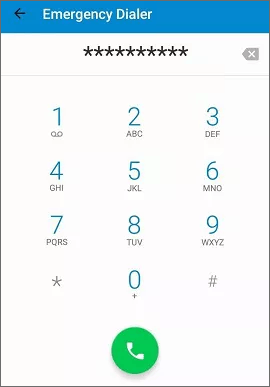
Étape 3. Revenez à l’écran verrouillé et appuyez sur Appareil photo pour lancer l’application.
Étape 4. Maintenant, faites glisser Notification et appuyez sur l’option Paramètres .
Étape 5. Saisissez des astérisques à plusieurs reprises dans la fenêtre d’invite qui s’affiche, vous demandant de saisir le mot de passe. Cela bloque le verrouillage de l’écran, ce qui vous permet d’accéder librement à votre appareil.
Plus de guides de déverrouillage :
Top 11 des outils de contournement FRP pour Android : déverrouillez facilement votre appareil
Vous comprenez maintenant comment contourner l’écran de verrouillage Samsung à l’aide de l’appel d’urgence. Cependant, n’oubliez pas que la méthode ne s’applique que si le téléphone Samsung fonctionne sous Android 5 et un système d’exploitation inférieur.
Vous pouvez contourner le verrouillage oublié de l'écran de votre appareil Android de différentes manières. Vous trouverez ci-dessous quelques-uns des moyens les plus efficaces de contourner les verrouillages d'écran des appareils Android :
Maintenant que vous savez comment contourner l’écran de verrouillage Android à l’aide de l’appel d’urgence, les défis impliqués et les appareils pris en charge par la méthode, il est temps que vous appreniez à utiliser un outil professionnel pour déverrouiller un téléphone Android. Le moyen le plus simple, le plus rapide et le plus fiable de déverrouiller un téléphone Android est d’utiliser une application professionnelle de suppression de verrouillage d’écran Android comme Android Unlock (Windows).
Contrairement à la méthode d’appel d’urgence , l’application Android Unlock (Windows) fonctionne avec tous les appareils Android, y compris les plus récents. Il s'agit d'une application inégalée qui supprime presque tous les verrouillages d'écran des appareils Android, tels que les empreintes digitales, les motifs, les codes PIN, les mots de passe, etc. De plus, l'application vous permet de contourner les verrous FRP de Google sans perdre les données de votre appareil.
L’application Android Unlock (Windows) a été essayée et testée par des millions de personnes dans le monde, et beaucoup ont attesté de sa fiabilité en publiant des critiques positives. Il dispose d’une interface belle et facile à utiliser qui en fait la meilleure option pour les utilisateurs d’ordinateurs débutants et experts.
Vous trouverez ci-dessous quelques-unes des caractéristiques de l'application Android Unlock (Windows) qui la distinguent des autres :
Vous trouverez ci-dessous comment contourner le verrouillage de l'écran de votre appareil Android à l'aide de l'application Android Unlock (Windows) :
01Téléchargez, installez et lancez l’application sur l’ordinateur. Ensuite, sélectionnez le module de déverrouillage de l'écran dans la boîte à outils de l'application.
02Un écran vous demandant de sélectionner le type d’appareil apparaîtra. Choisissez Android parce que vous déverrouillez un téléphone Android . Connectez votre téléphone à l’ordinateur à l’aide d’un câble USB et activez son mode de débogage.

03Choisissez l’option Déverrouiller l’écran Android sur l’interface qui apparaîtra. Vous serez dirigé vers un autre écran. Sélectionnez l'option Supprimer sans perte de données pour supprimer le verrouillage de l'écran de l'appareil sans supprimer les données de l'appareil.

04L'application détectera les informations de votre appareil Android et affichera les détails sur son interface. Vérifiez que le modèle, le nom et la marque de l'appareil sont corrects, puis cliquez sur le bouton Suivant .

05Confirmez l’action en tapant 000000 dans la zone de texte fournie et en appuyant sur le bouton Confirmer . Suivez les instructions fournies sur l'écran de l'application pour mettre votre appareil en mode téléchargement.

06Le processus de déverrouillage commencera et les fichiers de configuration et pilotes nécessaires seront installés sur votre ordinateur. Attendez la fin du processus.

Le service Find My Device a été créé principalement pour nous aider à retrouver les téléphones perdus à distance. Cependant, nous pouvons également utiliser le service Find My Device pour contourner les verrouillages d'écran de l'appareil Android.
Suivez les étapes ci-dessous et découvrez comment contourner l’écran de verrouillage Android via le service Localiser mon appareil :
Étape 1. Lancez votre navigateur préféré et visitez le site officiel de Find My Device .
Étape 2. Connectez-vous à Localiser mon appareil à l'aide des informations d'identification Google de l'appareil Android.
Étape 3. Localisez l'appareil depuis l'interface de l'application et cliquez sur son icône.

Étape 4. Choisissez l’option Sécuriser l’appareil dans l’écran qui s’affiche .
Étape 5. Définissez un nouveau verrouillage de l’écran sur la fenêtre qui apparaîtra.
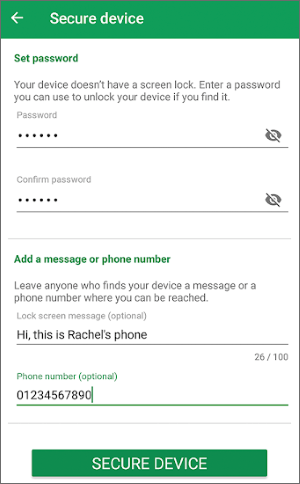
Étape 6. Assurez-vous que l’appareil Android est connecté au Wi-Fi pour lui permettre de récupérer le nouveau mot de passe. Ensuite, déverrouillez votre téléphone Android en saisissant le nouveau mot de passe/schéma/code PIN.
Vous pouvez contourner le verrouillage de l'écran de votre appareil Android à l'aide de la fonction Motif oublié . Après plusieurs tentatives infructueuses de déverrouillage de l'écran du téléphone Android, un message Réessayer dans 30 secondes apparaîtra sur l'écran de l'appareil avec une fonction Motif oublié en dessous. Cependant, la méthode n’est disponible que pour Android 4.4 et les versions antérieures.
Suivez les étapes ci-dessous pour déverrouiller le verrouillage de l'écran de votre téléphone Android à l'aide de la fonction Modèle oublié :
Étape 1. Saisissez votre mot de passe ou dessinez tous les modèles de verrouillage d’écran possibles 5 fois ou plus jusqu’à ce qu’une option Motif oublié apparaisse sur l’écran verrouillé.
Étape 2. Appuyez sur le bouton Motif oublié .
Étape 3. Appuyez sur le bouton Entrer les détails du compte Google . Connectez-vous à l’aide du compte Google associé à l’appareil verrouillé.

Étape 4. Après une connexion réussie à votre compte, vous aurez accès à votre appareil sans écran de verrouillage.
La réinitialisation d'usine d'un téléphone Android est un moyen très populaire de contourner les verrouillages d'écran d'un appareil Android. Cependant, cette méthode efface toutes les données et tous les paramètres de votre téléphone mobile. En tant que tel, vous devez vous assurer que vous disposez d'une copie des données de votre appareil avant d'utiliser cette méthode.
Vous trouverez ci-dessous comment réinitialiser un téléphone Android :
Étape 1. Éteignez votre appareil Android.
Étape 2. Continuez en appuyant simultanément sur les touches d’augmentation du volume et d’alimentation et en les maintenant enfoncées, puis en relâchant les touches une fois que l’appareil passe en mode de récupération.
Étape 3. Naviguez parmi les options disponibles à l’aide des touches de réduction et d’augmentation du volume et sélectionnez l’effacement des données/la réinitialisation d’usine en appuyant sur la touche d’alimentation.

Étape 4. Confirmez l’action en choisissant l’option Oui (selon le modèle de téléphone). Attendez la fin du processus de réinitialisation.
Étape 5. Accédez à l’option Redémarrer à l’aide des touches de volume et sélectionnez-la à l’aide de la touche d’alimentation . Le téléphone redémarrera et toutes les données et tous les paramètres, y compris le verrouillage de l’écran, seront supprimés.
Étant donné que la réinitialisation d'usine de votre téléphone effacera toutes vos données, il est très important de sauvegarder votre téléphone. Consultez ce guide pour sauvegarder vos données :
Sauvegarde Android sur carte SD : Comment sauvegarder un téléphone/tablette Android sur une carte SDFind My Mobile est un service Samsung qui permet aux utilisateurs de Samsung de retrouver leurs appareils perdus. Vous pouvez également utiliser le service Find My Mobile pour déverrouiller un téléphone Samsung verrouillé. Cette méthode déverrouille rapidement votre appareil Samsung et vous oblige à utiliser un identifiant Gmail. Cependant, cette méthode ne fonctionne que pour les téléphones Samsung et nécessite que vous ayez activé la fonction de déverrouillage à distance.
Vous trouverez ci-dessous comment déverrouiller l'écran de votre appareil Samsung à l'aide des services Find My Mobile :
Étape 1. Accédez au site Web Samsung Find My Mobile et connectez-vous à l'aide des informations d'identification du compte Samsung du téléphone verrouillé.
Étape 2. Cliquez sur l'option Déverrouiller sur le côté droit de votre appareil.

Étape 3. Une fenêtre contextuelle apparaîtra. Appuyez sur le bouton Déverrouiller et déverrouillez l'appareil en saisissant le mot de passe de votre compte Samsung.
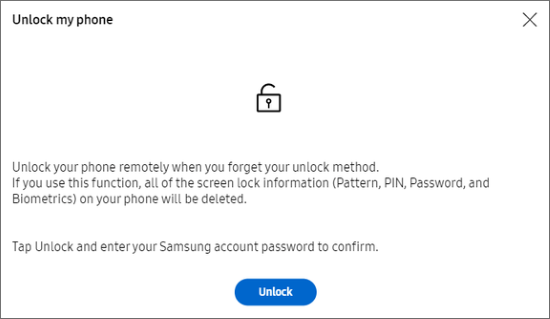
Si vous rencontrez d’autres problèmes, lisez :
[5 façons] Comment supprimer un compte Google de Samsung sans mot de passe
Du confinement à la liberté : comment déverrouiller un téléphone verrouillé par Google
Non. La réinitialisation d'usine n'efface pas le contenu de la carte SD. Il efface uniquement les données de la mémoire interne de votre téléphone.
Oui. Vous pouvez utiliser des outils professionnels de déverrouillage d'écran tels que l'application Android Unlock (Windows) pour supprimer le verrouillage d'écran oublié de votre appareil Android. Cet outil supprime rapidement le verrouillage de l’écran, a un taux de réussite élevé de suppression du verrouillage de l’écran et est facilement utilisable.
C'est tout ce qui concerne la façon de déverrouiller un téléphone Android sans mot de passe à l'aide de l'appel d'urgence. Malheureusement, cette méthode fonctionne pour les appareils Android exécutant la version 5 d’Android et les versions antérieures. Nous vous recommandons d'utiliser l'application Android Unlock (Windows), car elle fonctionne sur tous les appareils Android et supprime facilement tous les verrous d'écran des appareils Android.
Articles connexes :
Comment déverrouiller Google Pixel sans mot de passe ? 6 moyens efficaces
Comment contourner l’écran de verrouillage Android à l’aide de l’appareil photo [Guide complet]
Comment déverrouiller facilement le mot de passe du téléphone Motorola sans réinitialisation d’usine
Comment déverrouiller un téléphone Android avec un compte Google en 3 méthodes simples
Comment déverrouiller un téléphone LG ? Découvrez les 6 méthodes présentées !

 Déverrouillage du téléphone
Déverrouillage du téléphone
 Résolu | Comment contourner l’écran de verrouillage Android à l’aide d’un appel d’urgence
Résolu | Comment contourner l’écran de verrouillage Android à l’aide d’un appel d’urgence